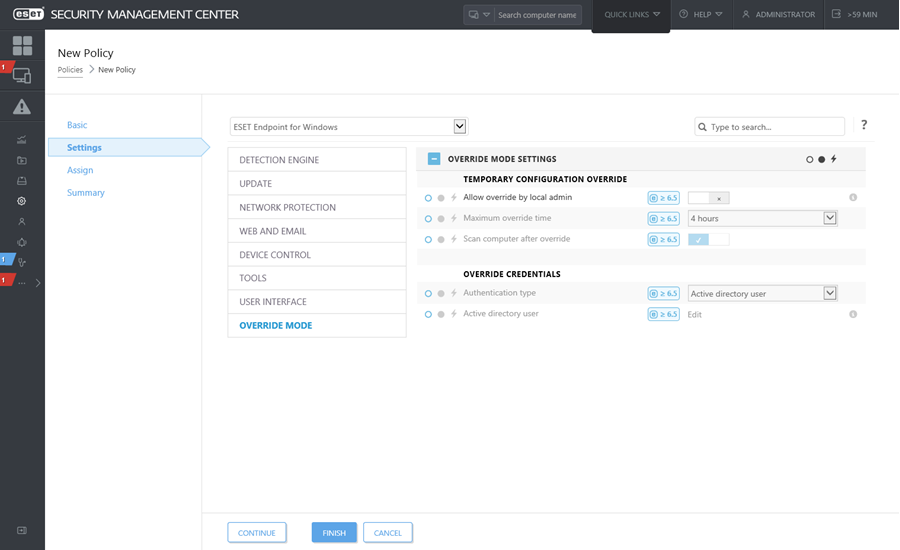Пользователи, на компьютерах которых установлены продукты ESET Endpoint (версии 6.5 и выше) для Windows, могут воспользоваться функцией переопределения. Режим переопределения позволяет пользователям на уровне клиентского компьютера изменять настройки установленного продукта ESET, даже если поверх этих настроек применена та или иная политика. Режим переопределения можно включить для определенных пользователей AD или же защитить паролем. Эта функция не может быть включена более четырех часов подряд.
|

|
- Если режим переопределения включен, его нельзя отключить с помощью веб-консоли ESET PROTECT. Он будет отключен автоматически, когда закончится период времени переопределения. Кроме того, его можно отключить на клиентском компьютере.
- Пользователю, который использует режим переопределения, нужно также иметь права администратора Windows. В противном случае пользователь не может сохранить изменения настроек ESET Endpoint Antivirus.
- Групповая аутентификация Active Directory поддерживается для ESET Endpoint Antivirus версии 7.0.2100.4 и более поздних версий.
|
Чтобы задать режим переопределения, выполните следующие действия:
- Перейдите в раздел
 Политики > Создать политику.
Политики > Создать политику.
- В разделе Основная информация введите имя и описание этой политики.
- В разделе Параметры выберите ESET Endpoint для Windows.
- Нажмите Режим переопределения и настройте правила этого режима.
- В разделе Назначить выберите компьютер или группу компьютеров, к которым будет применена данная политика.
- Проверьте настройки в режиме Сводка и нажмите кнопку Готово, чтобы применить политику.
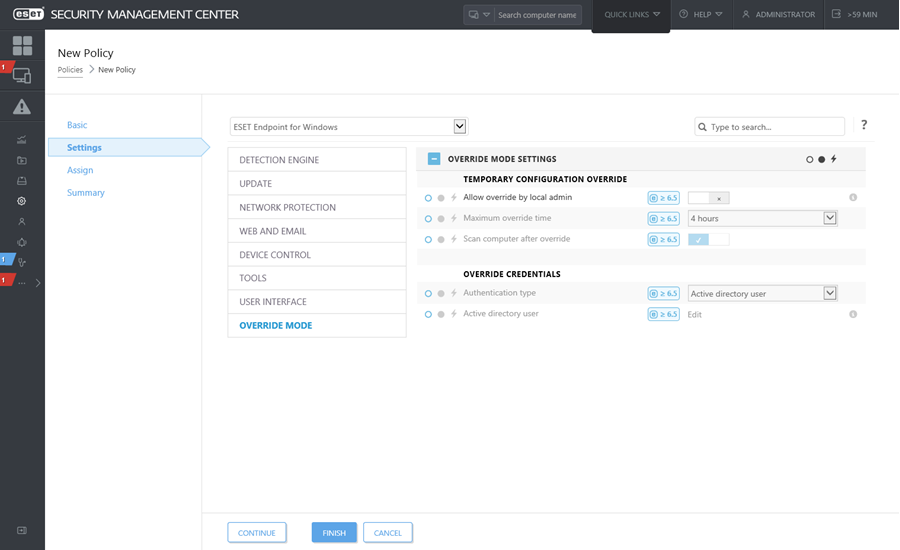
|

|
Если у Ивана наблюдается проблема с параметрами конечной точки, блокирующими какую-либо важную функцию или доступ к Интернету на его компьютере, администратор может разрешить Ивану переопределить существующую политику конечной точки и настроить параметры вручную на своем компьютере. Впоследствии новые параметры могут быть запрошены системой ESET PROTECT, чтобы администратор мог создать на их основе новую политику.
Для этого выполните следующие действия:
- Перейдите в раздел Политики > Создать политику.
- Заполните поля Имя и Описание. В разделе Параметры выберите ESET Endpoint для Windows.
- Нажмите Режим переопределения, включите режим переопределения на один час и выберите пользователя AD Иван.
- Назначьте политику компьютеру Ивана и нажмите кнопку Готово, чтобы сохранить политику.
- Иван должен включить режим переопределения на своей конечной точке ESET и изменить параметры вручную на своем компьютере.
- В веб-консоли ESET PROTECT перейдите в раздел Компьютеры, выберите Компьютер Ивана и нажмите Показать подробности.
- В разделе Конфигурация нажмите Запросить конфигурацию, чтобы запланировать клиентскую задачу для получения конфигурации от клиента как можно скорее.
- Вскоре появится новая конфигурация. Щелкните продукт, параметры которого необходимо сохранить, а затем нажмите Открыть конфигурацию.
- Можно просмотреть параметры, а затем нажать кнопку Преобразовать в политику.
- Заполните поля Имя и Описание.
- В разделе Параметры при необходимости можно изменить параметры.
- В разделе Назначить можно назначить данную политику компьютеру Ивана (или другим).
- Нажмите кнопку Готово, чтобы сохранить параметры.
- Не забудьте удалить политику переопределения после того, как необходимость в ней исчезнет.
|
 Политики > Создать политику.
Политики > Создать политику.